Pot exista o mulțime de motive pentru care utilizatorul trebuie să oprească tastatura - de la blocarea comenzilor la restricționarea accesului de la copii. Cum se dezactivează tastatura din BIOS într-un laptop și ce alt mod non-standard există?

Dezactivarea tastaturii prin BIOS
Pentru început, trebuie avut în vedere faptul că modelele de laptopuri de la producători precum MSI, Lenovo și Acer sunt cele mai adaptate pentru aceasta. Dar, înainte de a începe să faceți ceva, este recomandat să studiați tastatura care a venit cu laptopul. Pentru unele modele, apelul BIOS se efectuează prin F2, Del, printr-o combinație de butoane sau printr-un buton hardware specializat.
În secțiunea BIOS, trebuie să găsiți un articol precum USB Support Via. Pentru ca tastatura să fie blocată de copil în timp ce sistemul de operare rulează, este necesar să setați valoarea parametrului corespunzător în BIOS. Și atât - tot ce rămâne este să salvați toate acțiunile efectuate și să reporniți laptopul.
Dacă vorbim despre un laptop mai avansat care utilizează magistrala USB pentru a instala și conecta o tastatură, atunci există o opțiune mai periculoasă pentru a bloca tastatura. Este suficient să dezactivați (Dezactivat) elementul USB Legacy Support.
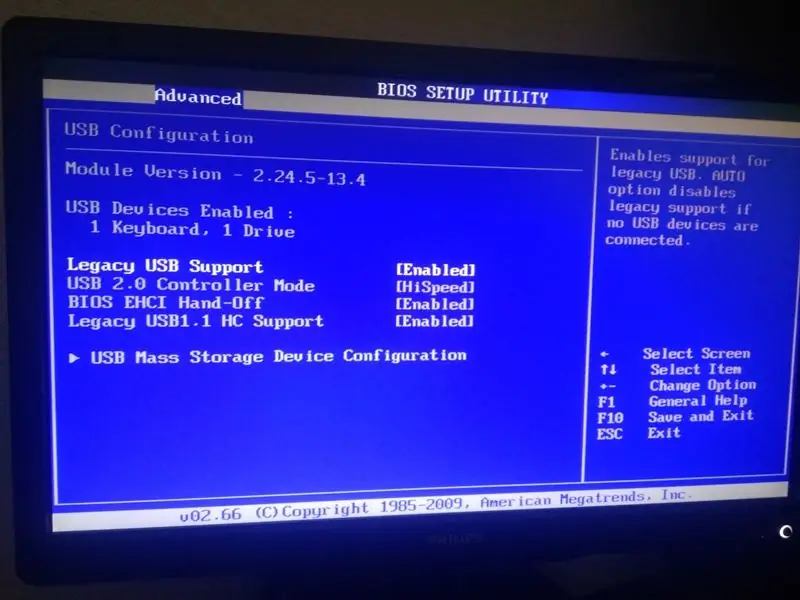
Dar nu este recomandat să faceți acest lucru, deoarece în acest caz tastatura poate fi pornită doar prin ștergerea CMOS. Și, pentru a face acest lucru, va trebui să dezasamblați laptopul și să găsiți comutatorul corespunzător chiar pe placa de bază. În acest caz, nici dispozitivele externe, nici Bluetooth nu vor funcționa.
De asemenea, ar trebui să menționăm notebook-uri de la producătorul HP, deoarece multe dintre modelele sale sunt capabile să blocheze nu toate butoanele de la minori, ci doar partea funcțională. Mai ales pentru aceasta, modelele HP au un element numit Modul de acțiune. Dacă utilizatorul setează valoarea parametrului acestui element la „Dezactivat”, numai butoanele funcționale F1-F12 pot fi dezactivate. Acest lucru va împiedica copilul să regleze luminozitatea, sunetul și alte moduri.
Drumul rapid
Pe lângă modul în care este utilizat BIOS-ul, pot fi folosite și comenzi DOS. Acesta este cel mai simplu mod care poate fi mai bun decât BIOS-ul. Cu toate acestea, această tehnică face tastatura complet inoperabilă și inoperabilă.
Pentru a dezactiva funcționarea tastaturii în acest fel, trebuie doar să țineți apăsat Win + R și să deschideți o fereastră. Apoi introduceți cmd. Această acțiune va afișa linia de comandă - o fereastră cu fundal negru.
În această fereastră, trebuie doar să introduceți o singură comandă - aceasta este tastatura rundll32, dezactivați. După aceea, trebuie să apăsați butonul Enter.
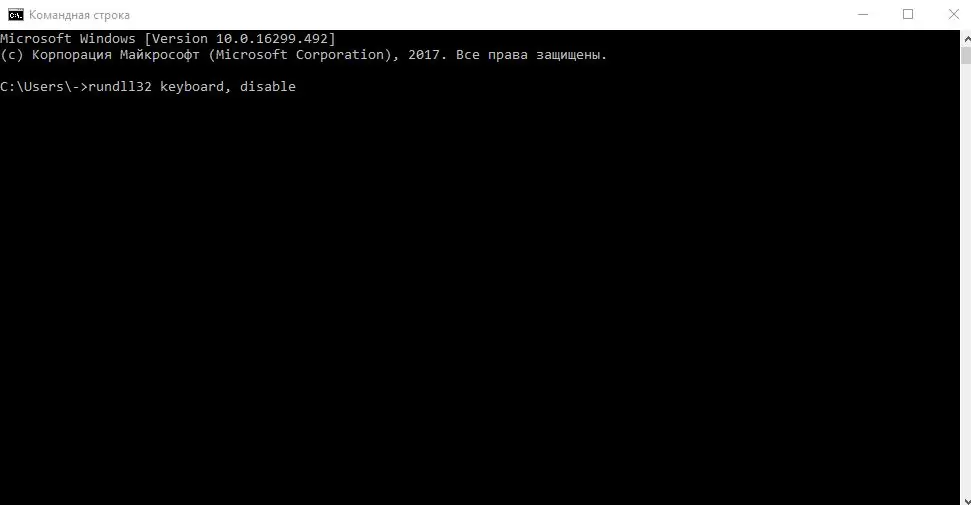
Apropo, dacă faceți o comandă rapidă adecvată cu această comandă, puteți opri tastatura doar apăsând butonul mouse-ului. Și pentru a o activa rapid, trebuie doar să creați o altă comandă rapidă, numai cu tastatura rundll32, activați comanda.
Și încă un sfat: pentru a nu reporni laptopul și a porni tastatura pe o comandă din linia de comandă, puteți utiliza tastatura de pe ecran (pornire-programe-accesibilitate) și introduceți tastatura rundll32, dezactivați






